虚拟机安装小技巧
我们先安装好VMware Workstation Pro 版本

没有就微信搜索码出宇宙然后进去输入虚拟机即可获得虚拟机安装包大全
这时候后我们进行导入码出宇宙公众号 的windows 10 x64的安装包
然后进行一步一步的安装

创建虚拟机

下一步选择适配的型号 14x比较不错 若是想选择更好的也没问题

稍后安装操作系统 下一步

这里注意一定要选择对版本不可选择Windows 10 严格注意选择Windows 10 x64

选择安装路径和名称 可以不用选择安装在C盘

选择固件类型一定要是DIOS

处理器配置选择数量为1内核为2 根据电脑最佳配置选择 不得超过主机原配置一半

设置内存一般为8GB

网络类型默认下一步

IO控制器推荐下一步

选择磁盘内型推荐下一步 看电脑默认推荐的选 有的电脑也可能默认为SCSI之内的跟着推荐

创建虚拟磁盘下一步

内存大小跟着推荐的60G

设置虚拟机名称

自定义硬件 然后点击CD/DVD 使用从码出宇宙获取到的win10 x64地址 然后关闭
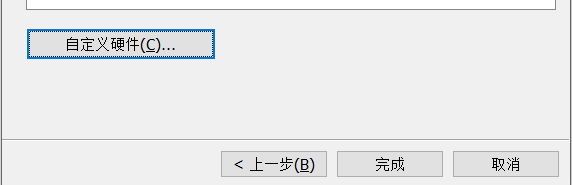
完成 一个虚拟机win10 x64就安装完了接下来处理细节

























 12万+
12万+











 被折叠的 条评论
为什么被折叠?
被折叠的 条评论
为什么被折叠?








